Cara setting ukuran F4 (folio) kyocera m2040dn agar tidak terpotong
Apakah kamu kesulitan mengatur kertas ukuran F4 (folio) pada mesin fotocopy kyocera m2040dn? Jika Ya, maka artikel ini akan membantumu.
Cara atur kertas F4 sangatlah mudah, kamu hanya perlu setup awal dan menjadikannya default sehingga tidak perlu atur berulang (cukup sekali).
Terkait ukuran F4 pada kyocera m2040dn, memiliki label nama Officio II setara Folio. Ukurannya 21x 33 cm. Jika kamu Setup dengan label Folio pada mesin, maka hasil fotocopy akan terpotong atau tidak bisa fotocopy full.
Oleh karenanya, kamu wajib setup kerta Officio II di awal untuk pengaturan default nya. Kamu dapat terapkan cara setup ini pada mesin fotocopy kyocera sejenis, antara lain: kyocera m2540dn, kyocera m2535dn, kyocera 2640, kyocera m3660idn atau kyocera m3540idn.
Tutorial setting ukuran Folio (F4)
Tekan System menu/counter> Cammon settings> Orig./Paper Set. :
- Def. Orig. Size: Officio II
- Cassete 1 set.: Cassete 1 Size> Officio II
- MP Tray set.: MP tray Size> Officio II (Jika memakai tray)
Perlu diingat, ukuran Officio serupa ukuran F4/Folio, setup Officio II digunakan saat fotocopy hasil tidak terpotong.
Jika masih belum berhasil, silakan simak video di bawah ini.
Demikian tutorial cara setting ukuran F4 (folio) menjadi officio II pada kyocera m2040dn agar tidak terpotong yang bisa kamu praktikan. Jika kamu ingin mengunduh buku panduan lengkap cara fotocopy dengan kyocera, klik unduh.
Jika kamu tertarik membeli mesin fotocopy kyocera m2040dn dengan harga paling terjangkau klik gambar/tautan di bawah ini.

%20menjadi%20officio%20II%20pada%20kyocera%20m2040dn%20agar%20tidak%20terpotong.png)
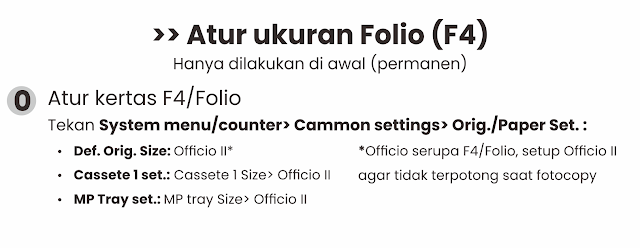


Posting Komentar